1. Ms.word
Cara Membuat Kop Surat dengan MS Word | Kop
suratmerupakan salah satu bagian terpenting dari sebuah surat. untuk
membuat sebuah kop surat di dalam MS Word anda menggunakan fitur Header
and Footer. Kop surat merupakan identitas suatu lembaga yang
mengeluarkan surat dan merupakan syarat penulisan surat formal.
Kita bisa menyisipkan apa saja di dalam
Header and Footer. Logo perusahaan, teks, word art, gambar, dan
lain-lain. Maka dari itu, sangat tepat jika kita memanfaatkan fitur
Header and Footer ini untuk membuat kop surat dengan MS Word.

Belajar Ms Word
Langka – langkah untuk Membuat Kop Surat dengan MS Word
1. Pertama klik insert lalu header dan pilih jenis/style Header yang akan digunakan.dan anda juga bisa menggunakan Blank Header. Alternatif dalam membuat blank header tanpa masuk pada menu Header and Footer dengan cara melakuka double click di bagian atas dokumen.
2. Selanjutnya, ketikkan nama Organisasi/Lembaga/Instansi. disini anda bisa berkreasi dengan cara memilih jenis dan juga ukuran font. dan Jangan lupa uga untuk mengetikan alamat dan Contact Person yang mewakili organisasi anda.
1. Pertama klik insert lalu header dan pilih jenis/style Header yang akan digunakan.dan anda juga bisa menggunakan Blank Header. Alternatif dalam membuat blank header tanpa masuk pada menu Header and Footer dengan cara melakuka double click di bagian atas dokumen.
2. Selanjutnya, ketikkan nama Organisasi/Lembaga/Instansi. disini anda bisa berkreasi dengan cara memilih jenis dan juga ukuran font. dan Jangan lupa uga untuk mengetikan alamat dan Contact Person yang mewakili organisasi anda.
3. Langkah selanjutnya adalah memasukkan
gambar/logonya dan letakkan di bagian kanan atau kiri bagian teks dari
nama Organisasi anda.
4. Kemudian edit Warp Text gambar menjadi Behind Text, yang bertujuan agar jika gambar menindih teks maka yang akan menjadi background adalan gambar. maka selesai
4. Kemudian edit Warp Text gambar menjadi Behind Text, yang bertujuan agar jika gambar menindih teks maka yang akan menjadi background adalan gambar. maka selesai
Demikianlah publish kami tentang Cara Membuat Kop Surat dengan MS Word,
2. MS.Excel
Penggunaan HLOOKUP
rumus untuk fungsi HLOOKUP yaitu:
=HLOOKUP(lookup_value, table_array, row_index_num, range_lookup)
Demikianlah tutorial belajar excel kita kali ini mengenai vlookup, hlookup dan grafik, selamat mencoba.
sumber :http://www.matalensa.ga/2016/05/memanfaatkan-fungsi-vlookup-hlookup.html
=HLOOKUP(lookup_value, table_array, row_index_num, range_lookup)
Keterangan:
lookup_value adalah nilai atau sel referensi yang dijadikan
kunci dalam pencarian data, pada gambar di bawah ini berisi C5 atau “XL”.
table_array adalah tabel atau range yang menyimpan data
yang ingin kita cari yaitu pada tabel ukuran. Range untuk tabel di bawah adalah
B17:F18 agar untuk range tidak berubah saat kita copy rumus ke baris bawahnya
maka kita perlu blok tulisan B17:F18 lalu pencet F4 agar range tabel tersebut
menjadi absolut $B$17:$F$18 lalu kita copy rumus
sampai ke bawah (mengenai cara melakukan copy rumus dan sel absolut sudah saya
bahas sebelumnya lihat cara copy rumus dan apa itu sel absolut)
row_index_num merupakan nomor baris yang
ingin kita diambil nilainya untuk fungsi HLOOKUP. Untuk tabel bawah (tabel
ukuran): baris yang kita ambil nilainya adalah
baris keterangan (tabel bawah) dengan urutan baris nomor 2.
range_lookup yaitu Nilai logika TRUE atau FALSE, dimana kita ingin fungsi
HLOOKUP mengembalikan nilai dengan metode kira-kira (TRUE) nilai yang
hampir sama dengan lookup_value atau dengan metode pencarian nilai yang sama
persis atau tepat (FALSE), jika tidak ditemukan akan menghasilkan nilai #N/A
Sehingga
rumus pada kolom Keterangan (tabel atas) menjadi:
=HLOOKUP(C5, $B$17:$F$18, 2,
FALSE)
3.
Membuat Grafik dari tabel di
Excel
Excel mempunya fitur untuk menyajikan data tabel menjadi grafik-grafik yang menarik, berikut cara membuat grafik:
Excel mempunya fitur untuk menyajikan data tabel menjadi grafik-grafik yang menarik, berikut cara membuat grafik:
a.
Setelah data disiapkan, blok semua data di dalam
tabel, lalu klik Insert kemudian terdapat beberapa pilihan grafik disana, yakni column, line, pie, bar, area, dan scatter. kita pilih jenis grafik sesuai dengan keinginan masing-masing,
tapi saya anjurkan untuk memiilih grafik jenis Pie atau Column karena
kedua grafik ini merupakan grafik yang paling sering digunakan, informatif dan
cukup mudah dipahami.
b. Untuk merubah warna kita bisa mengklik change colors, kita
juga bisa merubah chart style atau juga bisa merubah tipe chart ke tipe lain.
Demikianlah tutorial belajar excel kita kali ini mengenai vlookup, hlookup dan grafik, selamat mencoba.
sumber :http://www.matalensa.ga/2016/05/memanfaatkan-fungsi-vlookup-hlookup.html
3. MS.power Point
Cara Menggunakan Rumus
VLOOKUP di Excel
RumusExcel.com - Rumus VLOOKUP sangat banyak kegunaannya, fungsi ini
sudah ada sejak Excel versi awal atau generasi pertama sampai Excel
versi terbaru.
Fungsi VLOOKUP adalah fungsi Excel yang digunakan untuk mencari dan
mengambil data dari suatu tabel referensi berdasarkan nilai tertentu.
Seperti namanya VLOOKUP yang diambil dari singkatan vertical lookup yang
berarti mencari data secara vertikal, karena di Excel juga terdapat
fungsi khusus untuk mencari data secara horizontal yaitu HLOOKUP atau
horizontal lookup.
Penulisan Rumus VLOOKUP adalah sebagai berikut:
=VLOOKUP(lookup_value;table_array;col_index_num;[range_lookup])
Keterangan:
lookup_value : nilai yang akan dicari di kolom pertama tabel atau
rentang.
table_array : tabel referensi yang ingin dicari datanya yang kolom
pertamanya digunakan sebagai acuan untuk nilai lookup_value
col_index_num : nomor kolom pada table_array yang ingin di cari
datanya.
range_lookup : pilihan untuk menentukan nilai yang persis atau yang
mendekati.
TRUE (1) untuk mencari nilai yang mendekati.
FALSE (2) untuk mencari nilai yang sama persis
Jika range_lookup dikosongkan atau tidak di isi maka otomatis dianggap
sebagai TRUE.
Contoh penerapannya seperti gambar berikut ini:
Cara menggunakan rumus VLOOKUP di Excel
Pada gambar diatas kita mencari data nama dan alamat berdasarkan nomor
urut, di gambar tersebut terlihat sel C13 sebagai lookup_value atau data
yang ingin dicari, data ini berdasarkan kolom pertama dari kiri pada
tabel referensi dan tabel referensinya (tabel_array) adalah sel B5
sampai D9.
Pada sel C14 karena kita ingin mencari data nama maka pada
col_index_num-nya kita masukkan angka 2 karena kolom nama terletak di
kolom kedua dari tabel referensi.
Pada cel C15 karena kita ingin mencari data alamat maka pada
col_index_num-nya kita masukkan angka 3 karena kolom alamat terletak di
kolom ketiga dari tabel referensi.
Pada range_lookup-nya di masukkan pilihan FALSE agar menampilkan nilai
yang sama persis, dan bila pada sel C13 kita masukkan angka yang tidak
terdapat dalam kolom pertama tabel referensi misal angka 6 atau 7 maka
hasilnya adalah #N/A. Berbeda jika kita mengganti FALSE dengan TRUE yang
berarti menampilkan nilai dari yang mendekati, misal kita memasukkan
angka 6 atau 7 maka yang ditampilkan adalah data dari angka 5 karena
yang lebih dekat ke 6 atau 7 adalah angka 5 maka hasilnya adalah Firman
Jakarta.
Rumus VLOOKUP bisa diterapkan pada satu sheet yang sama, atau bisa juga
berbeda sheet baik dengan memasukkan alamat sel langsung atau bisa juga
dengan membuat define name.
Fungsi VLOOKUP dalam satu Sheet
Untuk menggunakan rumus VLOOKUP dalam satu sheet atau pada sheet yang
sama adalah sama seperti contoh yang sudah saya jelaskan diatas jadi gak
perlu saya ulangi lagi ya caranya, karena pasti anda sudah bisa atau
mengerti dari contoh gambar diatas :)
Fungsi VLOOKUP dari Data pada Sheet Lain
Untuk menggunakan rumus VLOOKUP dari data sheet yang lain atau beda
sheet, misal data tabel referensinya adalah di Sheet1 dan kita ingin
menampilkan/memanggil data tersebut dari Sheet2 atau Sheet3 dan
sebagainya maka penulisan rumusnya adalah:
=VLOOKUP(lookup_value;Sheet1!table_array;col_index_num;[range_lookup])
Anda bisa mengubah nama Sheet1 dengan nama sheets dimana data tabel
referensi ditempatkan. contohnya sebagai gambar berikut ini:
Contoh VLOOKUP dengan data beda Sheet
Fungsi VLOOKUP dengan Define Name
Selain menuliskan alamat tabel_array langsung pada rumus VLOOKUP seperti
B5:D9 atau Sheet1!B5:B9 kita juga bisa menggantinya dengan define name
atau menamai range tersebut. caranya adalah:
Blok semua data yang dijadikan sebagai tabel referensi, contohnya
pada sel B5 sampai D9.
Arahkan cursor ke Name Box dan ubah namanya menjadi apa saja, misal
DataPenting setelah itu tekan Enter untuk mengahirinya.
VLOOKUP dengan Define Name (Name Box)
Untuk penerapannya tinggal ubah saja data tabel_array dengan define name
(name box) tersebut. contoh diterapkan pada VLOOKUP beda sheet. menjadi
seperti gambar berikut ini:
Contoh VLOOKUP dengan Define Name (Name Box)
Dengan memanfaatkan fungsi define name ini, pemanggilan data tabel
referensi jadi lebih mudah dan praktis karena bisa diterapkan di Sheet
mana saja. Untuk contoh file latihannya bisa di unduh disini.
Sekian pembahasan tentang cara menggunakan rumus VLOOKUP di Excel,
Semoga Bermanfaat...
Sumber: http://www.rumusexcel.com/2015/03/cara-menggunakan-rumus-vlookup-di-excel.htm
Sumber: http://www.rumusexcel.com/2015/03/cara-menggunakan-rumus-vlookup-di-excel.htm
Cara membuat kop surat dengan Microsoft word
1. Silahkan sobat buka Microsoft word sobat,
kemudian buatlah lembar kerja baru. Pada tutorial Microsoft word kali ini, saya
menggunakan Microsoft word 2013
2. Silahkan tulis nama lembaga, alamat,
nomor telephone dengan menggunakan rata tengah, seperti pada contoh gambar
dibawah ini.

Keterangan:
1.
Nama institute ditulis dengan huruf kapital
2.
Keterangan selanjutnya ditulis dengan huruf kafital ada awal katanya saja.
3.
Tambahkan titik dua (:) sebelum nomor seperti , Telepon: 0878 xxxx xxxx
3. Masukan logo institute dan tempatkan berada
di sebelah kanan. Caranya klik insert > picture kemudian pilih logo
yang akan dimasukan.

4. Sesuaikan ukuran logo kemudian klik menu format
> Warp text > Tight

5. Buat garis dibawah keterangan paling bawah
dengan cara klik menu insert > Shape > gambar garis. Kemudian klik
sampai membuat garis tepat dibawah keterangan. Lihat gambar.

6. Untuk mengatur ketebalan garis, klik gambar
garis yang akan di tebalkan kemudian pilih menu format > gambar garis
> Wight > pilih ukurang yang diinginkan

Sampai di sini,
sobat sudah berhasil membuat kop surat sendiri. Untuk selanjutnya, silahkan
buat juga kop surat pada amplopnya. Tutorialnya bisa sobat baca di cara print kop surat di amplop. Semoga bermanfaat.
Cara membuat kop surat dengan Microsoft word
1. Silahkan sobat buka Microsoft word sobat,
kemudian buatlah lembar kerja baru. Pada tutorial Microsoft word kali ini, saya
menggunakan Microsoft word 2013
2. Silahkan tulis nama lembaga, alamat,
nomor telephone dengan menggunakan rata tengah, seperti pada contoh gambar
dibawah ini.

Keterangan:
1.
Nama institute ditulis dengan huruf kapital
2.
Keterangan selanjutnya ditulis dengan huruf kafital ada awal katanya saja.
3.
Tambahkan titik dua (:) sebelum nomor seperti , Telepon: 0878 xxxx xxxx
3. Masukan logo institute dan tempatkan berada
di sebelah kanan. Caranya klik insert > picture kemudian pilih logo
yang akan dimasukan.

4. Sesuaikan ukuran logo kemudian klik menu format
> Warp text > Tight

5. Buat garis dibawah keterangan paling bawah
dengan cara klik menu insert > Shape > gambar garis. Kemudian klik
sampai membuat garis tepat dibawah keterangan. Lihat gambar.

6. Untuk mengatur ketebalan garis, klik gambar
garis yang akan di tebalkan kemudian pilih menu format > gambar garis
> Wight > pilih ukurang yang diinginkan

Sampai di sini,
sobat sudah berhasil membuat kop surat sendiri. Untuk selanjutnya, silahkan
buat juga kop surat pada amplopnya. Tutorialnya bisa sobat baca di cara print kop surat di amplop. Semoga bermanfaat.
Cara membuat kop surat dengan Microsoft word
1. Silahkan sobat buka Microsoft word sobat,
kemudian buatlah lembar kerja baru. Pada tutorial Microsoft word kali ini, saya
menggunakan Microsoft word 2013
2. Silahkan tulis nama lembaga, alamat,
nomor telephone dengan menggunakan rata tengah, seperti pada contoh gambar
dibawah ini.

Keterangan:
1.
Nama institute ditulis dengan huruf kapital
2.
Keterangan selanjutnya ditulis dengan huruf kafital ada awal katanya saja.
3.
Tambahkan titik dua (:) sebelum nomor seperti , Telepon: 0878 xxxx xxxx
3. Masukan logo institute dan tempatkan berada
di sebelah kanan. Caranya klik insert > picture kemudian pilih logo
yang akan dimasukan.

4. Sesuaikan ukuran logo kemudian klik menu format
> Warp text > Tight

5. Buat garis dibawah keterangan paling bawah
dengan cara klik menu insert > Shape > gambar garis. Kemudian klik
sampai membuat garis tepat dibawah keterangan. Lihat gambar.

6. Untuk mengatur ketebalan garis, klik gambar
garis yang akan di tebalkan kemudian pilih menu format > gambar garis
> Wight > pilih ukurang yang diinginkan

Sampai di sini,
sobat sudah berhasil membuat kop surat sendiri. Untuk selanjutnya, silahkan
buat juga kop surat pada amplopnya. Tutorialnya bisa sobat baca di cara print kop surat di amplop. Semoga bermanfaat.




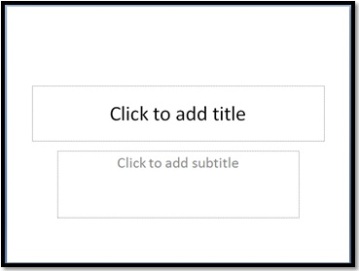
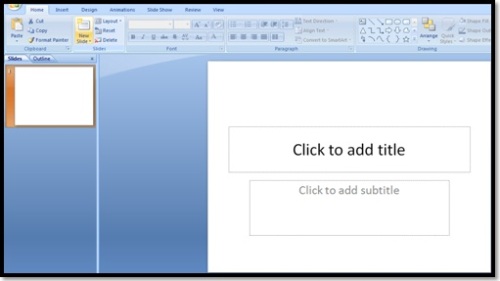
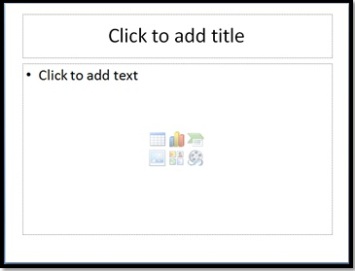
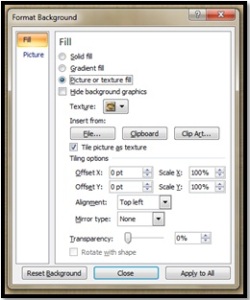
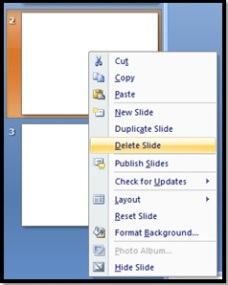
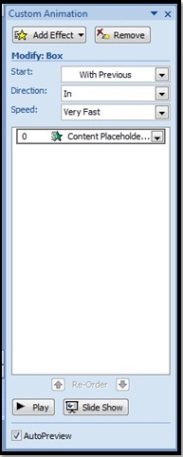

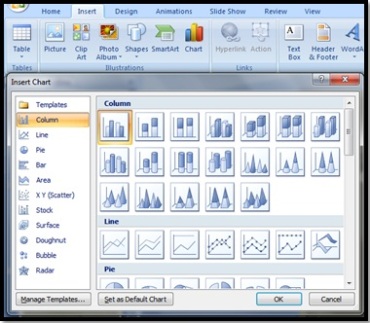
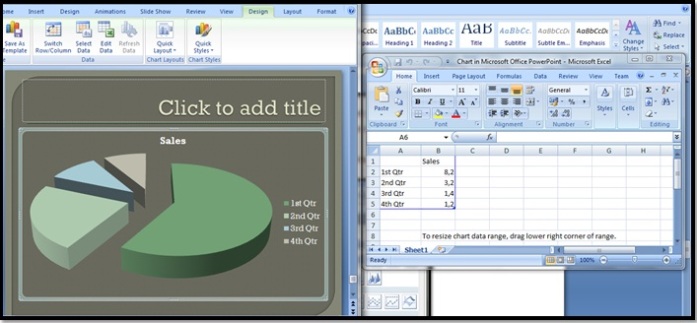
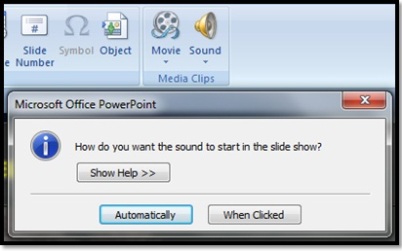
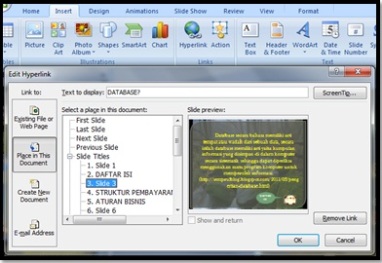
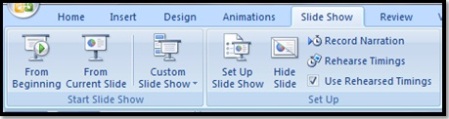
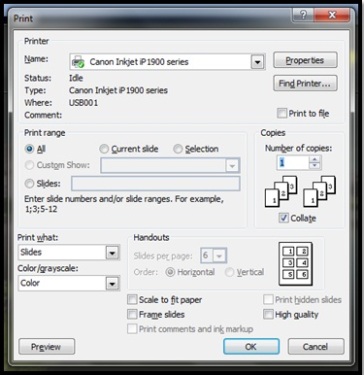










0 komentar:
Posting Komentar